13 серпня 2020
6055
11 хв
5.00
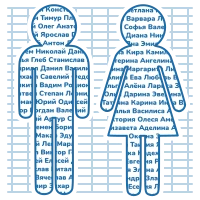
Як визначити стать підписника для email-розсилки
Сегментація за статтю є базовою в постійній комунікації з підписниками. Відправлення релевантних пропозицій чоловікам і жінкам стимулює продажі та зменшує витрати за рахунок виключення відправлення листів не тим людям.
Якщо форма підписки не передбачає фіксацію статі клієнта, підписники навмисно не вказують її або є якісь інші обставини, через які у вас немає цієї інформації, — скористайтеся Excel або Google-таблицями для визначення статі. На жаль, їхні можливості не безмежні. З друкарськими помилками, неслов'янськими або рідкісними іменами доведеться попрацювати вручну, але завдяки фільтрації та первинному опрацюванню списку це буде набагато швидше.
Перший метод: визначення статі за ПІБ
Ситуація ідеальна, але все ж таки вона зустрічається. Йдеться про базу, що містить прізвище, ім'я та по батькові, записані в правильному порядку. У нашому випадку інформацію про ПІБ треба розмістити в одному стовпчику. Традиційно всі слов'янські по батькові жінок закінчуються на "а", а чоловічі — на "ч".
Для отримання правильного значення статі скористайтеся в таблиці функцією, що витягує задану кількість символів, а якщо її не вказати, то вона отримає один останній символ праворуч — ПРАВСИМВ (в англійському інтерфейсі — RIGHT). І для заміни "а" на "Ж" та "ч" на "М", щоб одразу писалося правильне значення статі, а не закінчення по батькові, застосуємо функцію ЯКЩО (IF).
Вийде така формула: =ЯКЩО(ПРАВСИМВ(A2)="ч";"М";"Ж"):
.webp)
Вставте її в перше віконце стовпчика для статі. Натисніть Enter і протягніть значення першого віконця вниз до кінця списку, щоб навпроти кожного імені з'явилася стать:
.webp)
Визначення статі для бази з некоректними або нетиповими іменами/відсутнім по батькові
Вищеописана функція спрацює некоректно, якщо у списку є рідкісні або іноземні імена, а по батькові не вказано зовсім. Оскільки остання літера в даних не "ч", то для контактів буде відповідно проставлена стать "Ж", що часто не відповідає дійсності.
.webp)
Відкоригуйте формулу і зазначте, що якщо остання літера "ч", то визначаємо контакт як чоловіка, якщо "а" — як жінку, але якщо закінчення ПІБ не «а» і не «ч», то виводимо знаки питання "???", щоб потім попрацювати з цими даними.
Функція матиме такий вигляд: =ЯКЩО(ПРАВСИМВ(A2)="ч";"М";ЯКЩО(ПРАВСИМВ(A2)="а";"Ж";"???"))
Протягніть формулу до кінця списку.
.webp)
У результаті отримаємо рядки з невідомим значенням статі й можемо попрацювати з ними окремо. Щоб виділити потрібні рядки, відфільтруйте їх з основного масиву. Виділіть шапку з назвою стовпчиків:
.webp)
Відкрийте вкладку "Дані" та виберіть пункт "Створити фільтр":
.webp)
За допомогою фільтра виведіть на сторінці тільки рядки з невизначеним гендером. Для цього треба зняти галочки з інших значень:
.webp)
У списку буде видно:
- імена з помилками,
- іноземців,
- контакти з неповними даними (наприклад, тільки ім'я), для яких перший описаний метод не в змозі правильно визначити стать.
.webp)
Проставте там, де знаєте, стать вручну.
Другий метод: визначити стать підписника, спираючись на базу імен
Цей спосіб визначення статі є більш наближеним до реальної ситуації, оскільки підписники часто залишають тільки імена, міняють місцями ім'я та прізвище, пишуть вигадані імена тощо. Скористайтеся формулою масиву для перевірки кожного ПІБ на входження до нього чоловічих або жіночих імен.
Створіть заздалегідь два стовпчика: один із жіночими іменами, другий — із чоловічими. Список можна знайти в будь-якій доступній базі в інтернеті. Для автоматизації подальшої роботи створіть списки з іменами як окремі смарт-таблиці (функція є доступною в Microsoft Excel після виділення віконець і натискання клавіш Ctrl+T). Це дозволить додавати нові імена в кінець таблиці й використовувати їх у формулах, не виділяючи кожного разу потрібний діапазон і не фіксуючи посилання.
.webp)
У вкладці "Конструктор" перейменуйте таблиці на "жін" та "чол" для зручності подальшої роботи і скорочення формули.
.webp)
Пропишіть функцію: =ЯКЩО(СУММ(ЯКЩОПОМИЛКА(ПОШУК(жін;E2);0))>0;"ж;ЯКЩО(СУММ(ЯКЩОПОМИЛКА(ПОШУК(чоловік;E2);0))>0;"м";"???"))
Формула містить перевірку на наявність імені в обох списках імен. E2 — перше віконце стовпчика з контактами, що перевіряються.
Оскільки в цьому випадку ми працюємо з масивом, то замість Enter натисніть клавіші Ctrl+Shift+Enter. Протягніть значення вниз.
Отримуємо найточніший результат:
.webp)
Відфільтруйте поля зі знаками питань і проставте для них стать вручну.
Фільтрація за гендером і виправлення даних у системі eSputnik
Робота з таблицями — досить трудомісткий процес. Маючи список із проставленим гендером, можна переходити до його імпорту в систему. Для повноцінної роботи з контактами створюйте сегменти за ознакою статі, використовуйте в листах персоналізацію за ім'ям.
Ви можете автоматизувати роботу з іменами і створювати групи з урахуванням гендерної належності підписника безпосередньо в системі eSputnik. Вона аналізуватиме помилки в повному імені й визначатиме стать. До вашої розсилки не потраплять Колян, Саня, тож ви будете захищені від казусу. Для цього в "Лабораторії" (налаштування акаунта) натисніть кнопку "Додати стать" і "Додати точне ім'я".
Визначити стать підписників у eSputnik
.webp)
Тепер, коли в кожній картці контакту вказано стать, створіть дві умовні групи: окрему з чоловіками, окрему з жінками. Сегментовані розсилки принесуть вам більше конверсій і заощадять витрати за рахунок виключення відправлення повідомлень нецільовій аудиторії. Надсилайте чоловічі колекції чоловікам, а жіночі — жінкам, допомагайте чоловікам зробити приємні подарунки своїм пані до свята.

Автоматизуйте роботу з підписниками — це економічно вигідно, а персональні пропозиції зроблять ваших покупців більш задоволеними.



Алла Печеніна 5 років тому